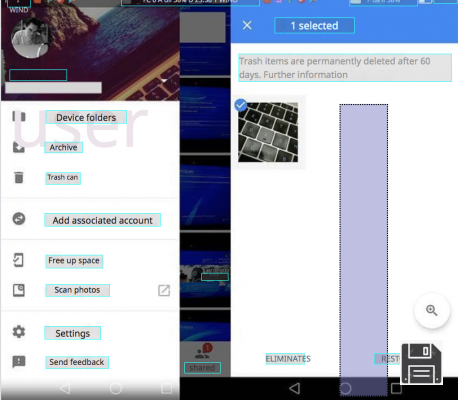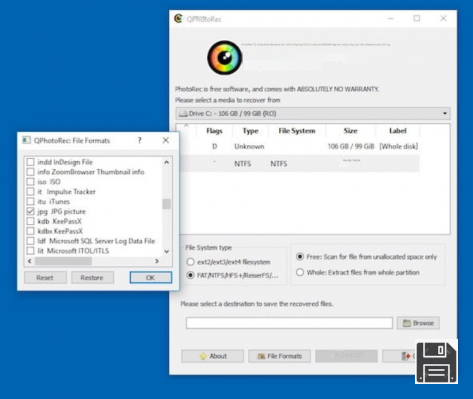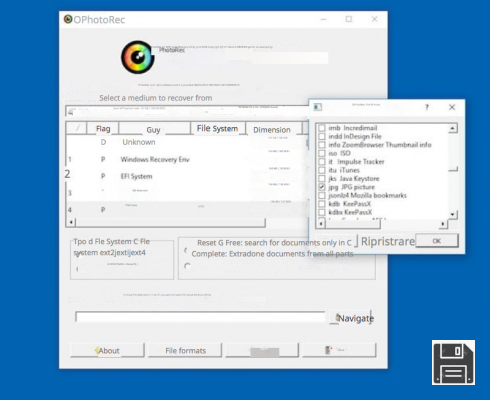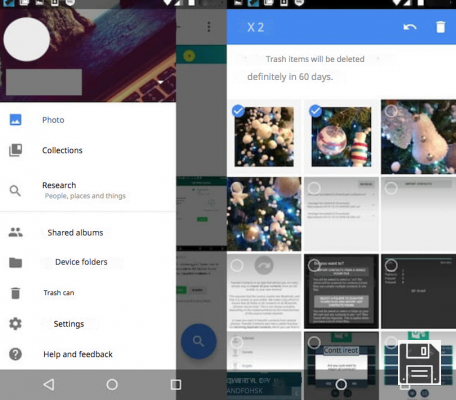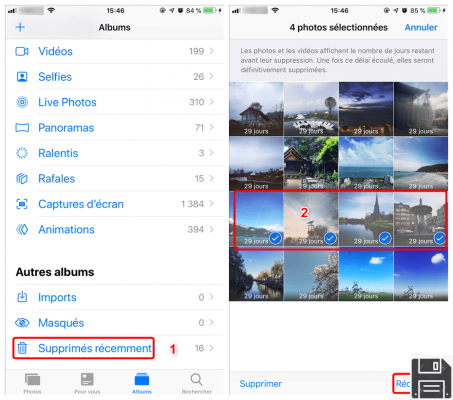A partir da ForDataRecovery, queremos explicar como recuperar fotografias da lixeira de reciclagem do seu telemóvel. Para realizar uma Recuperação de Dados de Foto ou Vídeo a partir da Lixeira, quer tenha ou não uma cópia de segurança, a partir do Android ou de qualquer dispositivo móvel, fornecemos os passos neste post, bem como algumas aplicações que virão a ser úteis para o processo.
Já se perguntou se é possível fazer algo assim também em smartphones, e mais especificamente se é possível recuperar fotos do caixote da reciclagem do seu telefone, pois apagou acidentalmente algumas fotos da Galeria do seu telefone e agora não sabe como restaurá-las.
A resposta à sua pergunta é... não. Deixe-me explicar: Android e iOS, os dois sistemas operativos mais populares para smartphones, não têm um contentor de reciclagem como os sistemas operativos de computador, mas isso não significa que seja impossível recuperar fotos apagadas acidentalmente. As aplicações que os smartphones e iPhones Android utilizam por defeito para gerir fotografias, de facto, têm funções de backup automático que, apenas para evitar a eliminação acidental de conteúdos importantes, mantêm as fotografias apagadas pelos utilizadores durante um certo número de dias antes de as apagarem permanentemente.
Isto significa que se apagou as suas fotos há alguns dias atrás e utiliza as aplicações de gestão de fotos por defeito no Android e iOS, deverá ser capaz de recuperar as suas fotos com bastante facilidade. Se apagou as suas fotografias há alguns dias e/ou utiliza aplicações alternativas de gestão de galerias, com um pouco de sorte poderá ser capaz de recuperar as suas fotografias utilizando soluções externas, tais como aplicações de recuperação de dados. Encontrará mais informações sobre isto abaixo, por isso aproveite a leitura e boa sorte.
Recuperar fotos do caixote da reciclagem num telefone Android

Utiliza um smartphone Android? Depois pode recuperar fotografias do caixote da reciclagem do seu telemóvel utilizando o Google Photos, a aplicação de gestão de fotografias e vídeos do Google que, como provavelmente já sabe, faz o backup de todo o conteúdo da sua Galeria online e permite-lhe recuperar fotografias apagadas até 60 dias após o dia em que foram apagadas. O importante é que as imagens que pretende restaurar foram apagadas da aplicação Google Photos e não de outras aplicações, tais como a Galeria Android.
Se quiser recuperar fotografias apagadas da aplicação Google Photos, basta lançar a aplicação, clicar no ícone dohambúrguer no canto superior esquerdo e seleccionar Recycle Bin do menu que aparece ao lado.
No ecrã que se abre (o menu com as imagens que apagou nos últimos 60 dias do seu dispositivo, ou melhor, de todos os dispositivos em que utiliza o Google Photos), prima durante muito tempo na miniatura da primeira foto a restaurar, depois coloque uma marca de verificação nas miniaturas das outras imagens a restaurar e prima o botão Restore que aparece no canto inferior direito. As fotografias restauradas voltarão à principal Galeria de Fotos Google, ocupando a posição que ocupavam antes de serem movidas para o Lixo.

As fotos que está interessado em recuperar não foram apagadas através da aplicação Google Photos, mas sim através da Galeria Android? Se assim for, só poderá recuperá-los se o Google Photos tiver feito uma cópia de segurança online antes de os apagar.
Para saber se as fotos que lhe interessam foram apoiadas na nuvem do Google e estão portanto disponíveis no Google Photos, inicie a aplicação Google Photos e navegue através da lista de imagens que contém. Se à primeira vista não encontrar a fotografia em que está interessado, clique na barra de pesquisa no topo e utilize uma das ferramentas de pesquisa oferecidas pelo serviço para a tentar encontrar.
Por exemplo, se a fotografia que deseja encontrar for de uma determinada pessoa e tiver activado a funcionalidade de reconhecimento facial no Google Photos, pode clicar numa das faces abaixo da barra de pesquisa e ver todas as fotografias dessa pessoa. Se a fotografia foi tirada num local específico, pode seleccionar uma das localizações geográficas sugeridas na parte inferior do ecrã. Ou, se se lembrar do mês/ano em que a foto foi tirada, pode digitar o mês/ano na barra de pesquisa do Google Photos (por exemplo, Janeiro de 2017) e ver todas as imagens desse período.

A fotografia em falta chegou até si através de um aplicativo como o WhatsApp ou Messenger? Se assim for, poderá recuperá-lo através do Google Photos clicando no ícone dohambúrguer no canto superior esquerdo, seleccionando Pastas de Dispositivos no menu ao lado, e navegando através de fotografias que estão presentes em várias pastas do seu smartphone mas que não foram carregadas na nuvem do Google.
Se nenhuma destas tentativas tiver o efeito desejado, lamento, mas é provável que a fotografia que procura não esteja no caixote da reciclagem do Android ou em qualquer pasta do seu telefone. A única esperança que tem de o ver novamente é que não tenha sido completamente apagado da memória do dispositivo e seja, portanto, recuperável através de aplicações de recuperação de dados (das quais vos vou falar).
Soluções alternativas

As fotos que pretende recuperar não estão disponíveis no Google Photos? Lamento, mas neste caso, como mencionei anteriormente, a sua única esperança é que as imagens ainda não tenham sido substituídas por outros dados na memória do telefone e sejam, portanto, recuperáveis através de aplicações de recuperação de dados apagados.
Entre as melhores aplicações para recuperar fotos apagadas no Android, gostaria de destacar o DiskDigger Photo Recovery, que é completamente gratuito (pelo menos para recuperar fotos JPG e PNG e vídeos MP4; para recuperar outros tipos de ficheiros existe uma versão Pro, que custa 3,37 euros) e é muito fácil de usar.
O único problema com o DiskDigger Photo Recovery é que, tal como outras aplicações de recuperação de dados, requer enraizamento para funcionar correctamente: um procedimento que, caso não soubesse, permite desbloquear o Android e aceder a áreas do sistema que normalmente não seriam acessíveis. Se ainda não tiver enraizado o seu Android, pode tentar usar a aplicação, mas é provável que os resultados que ela lhe dá não sejam satisfatórios (uma vez que a aplicação não terá as permissões para "cavar" na memória do telefone).
Depois de instalar o DiskDigger Photo Recovery da Play Store, lançar a aplicação, clicar no botão Grant para lhe conceder permissões de root e rejeitar a versão Pro clicando no botão No thanks. Neste ponto, seleccionar a unidade a digitalizar (deve ser a que está marcada a negrito), escolher o tipo de imagens a recuperar entre JPG (fotos tiradas com a câmara) e/ou PNG (screenshots) e clicar primeiro no botão OK e depois no botão Permitir para iniciar a procura de fotos apagadas. Se não estiver enraizado, pode realizar um scan rápido da memória do seu smartphone iniciando o DiskDigger Photo Recovery e clicando no botão Start basic photo scan.
Quando vir as miniaturas das fotografias em que está interessado no ecrã de digitalização, clique no botão Pausa, destaque as imagens que deseja recuperar e clique no botão Recuperar (em cima à direita). Finalmente, escolha se pretende guardar os ficheiros num serviço de armazenamento em nuvem ou enviá-los por e-mail para si próprio (seleccionando o ícone da nuvem), guardá-los localmente (seleccionando o ícone da pasta) ou carregá-los para um servidor FTP (seleccionando o ícone da seta).
Caso não esteja completamente satisfeito com a aplicação, pode experimentar soluções alternativas, consultando os meus tutoriais sobre aplicações de recuperação de fotos apagadas e as melhores soluções para a recuperação de fotos do Android.
Nota: Se quiser evitar situações como a que acabou de experimentar no futuro, certifique-se de que utiliza o Google Photos para gerir a sua galeria de fotos e permitir o backup em nuvem de fotos e vídeos. Para o fazer, lançar a aplicação Google Photos, pressionar o ícone de hambúrguer no canto superior esquerdo e seleccionar Settings no menu ao lado. No ecrã seguinte, vá para o Backup e sincronização, certifique-se que o botão Backup e sincronização está ligado e que a opção Upload size está definida para Alta qualidade (para que possa tirar partido da funcionalidade de backup gratuito). Se quiser saber mais, consulte o meu guia sobre como funciona o Google Photos.
Recuperar fotos da lixeira do iPhone

Se apagou acidentalmente fotografias do seu iPhone, deverá ser capaz de as recuperar graças ao álbum recentemente apagado da aplicação Fotos, uma espécie de contentor de reciclagem onde as fotografias que apagou do seu dispositivo permanecem durante 40 dias antes de serem completamente removidas.
Para aceder à "Reciclagem" no seu iPhone, abra a aplicação Fotos, seleccione o separador Álbuns no canto inferior direito e toque no álbum recentemente eliminado (que tem um ícone de caixote do lixo sobre um fundo cinzento). No ecrã que se abre, clicar em Select no canto superior direito, seleccionar as miniaturas das imagens que pretende recuperar, e tocar primeiro na opção Recover no canto inferior direito e depois no botão Recover Photos no canto inferior direito. As fotografias seleccionadas serão devolvidas ao Rolo de Câmara iOS - feliz?
Alternativas
Se o álbum Apagado Recente da aplicação Fotos não tiver as imagens que procura, lamento, mas está prestes a ficar muito mais difícil. Mas não é o fim da estrada, e existem algumas soluções de terceiros que poderia utilizar para alcançar o seu objectivo.
Fotos do Google

Se tiver a aplicação Google Photos instalada no seu iPhone, e especialmente se tiver a cópia de segurança de fotografias online activada, poderá ser capaz de recuperar fotografias que apagou do seu rolo de câmara iOS graças à grande plataforma de nuvem G's.
Para saber se a aplicação Google Photos foi capaz de fazer cópias de segurança das imagens que lhe interessam antes de serem apagadas da memória do seu iPhone, lance a aplicação em questão e navegue na lista de imagens disponíveis na sua biblioteca.
Se à primeira vista não encontrar as fotos em que está interessado, tente procurar por rostos, lugares ou tipo de foto (por exemplo selfie, panorama, etc.) usando a barra de pesquisa no topo, como expliquei no capítulo tutorial do Android (a aplicação funciona da mesma forma) e como expliquei no meu tutorial sobre como funciona o Google Photos.
Se conseguir recuperar fotografias que apagou do rolo da câmara do seu iPhone, para as trazer de volta na aplicação Fotos no iOS, seleccione as suas miniaturas (colocando uma marca de verificação nas outras), clique no ícone departilha no canto superior direito (o quadrado com a seta no interior) e toque primeiro na opção Abrir em... na parte inferior da segunda fila de ícones (aquela com a seta no interior). no final da segunda fila de ícones, no menu que aparece no ecrã, e depois toque no ícone Save images xx, também presente na segunda fila de ícones que aparece no ecrã do seu iPhone.
Cópia de segurança do iTunes

Se efectuou uma cópia de segurança do seu iPhone com o iTunes quando as fotos de seu interesse ainda estavam na memória do dispositivo, deverá ser capaz de as recuperar restaurando a sua cópia de segurança "applephone" (como expliquei no meu tutorial sobre como restaurar as cópias de segurança do iPhone), mas esta operação irá, naturalmente, devolver o iPhone ao estado em que se encontrava no momento em que a cópia de segurança foi efectuada.
Se quiser evitar que isto aconteça, pode recorrer a software de terceiros e extrair as fotos da cópia de segurança do iTunes sem o utilizar realmente no seu telemóvel de maçã. Existem muitos programas para explorar as cópias de segurança do iTunes, mas recomendo pessoalmente o iExplorer, que é compatível tanto com Windows como com macOS e funciona muito bem. Infelizmente não é gratuito, custa 39,99 euros, mas está disponível numa versão de demonstração que lhe permite ver todos os dados nas suas cópias de segurança do iTunes sem ser capaz de os extrair.
Para descarregar a versão de demonstração do iExplorer, vá ao site oficial do programa, clique na seta junto ao botão Download iExplorer e seleccione a opção Windows ou Mac a partir do menu que se abre, dependendo se está a utilizar um PC Windows ou um Mac.
Depois de descarregar, se estiver a utilizar um PC Windows, execute o executável iExplorerSetup.exe e, na janela que se abre, clique primeiro no botão Sim e depois em Instalar. Se, por outro lado, estiver a utilizar um Mac, abra o pacote dmg contendo iExplorer e arraste o seu ícone para a pasta MacOS Applications.
Neste ponto, abra o iExplorer, clique no botão Continuar Demo/Continuar em modo de demonstração, depois Navegue pelo iTunes Backup, seleccione a cópia de segurança do iTunes da qual pretende extrair fotografias do menu, clique no botão Fotos e Vídeos e navegue através das várias pastas que contêm as fotografias na cópia de segurança para localizar aquelas em que está interessado.
Software de recuperação de dados
Se o iExplorer não encontrar as fotografias em que está interessado (se tiver a biblioteca de fotografias iCloud activada no seu iPhone, algumas imagens da cópia de segurança do iTunes podem não estar disponíveis porque foram guardadas, na altura, apenas no iCloud), pode tentar digitalizar a memória do iPhone directamente com um dos programas de recuperação de dados que recomendei no meu tutorial sobre como recuperar fotografias apagadas do iPhone. Esteja avisado, porém: as taxas de sucesso, nestes casos, são extremamente baixas.